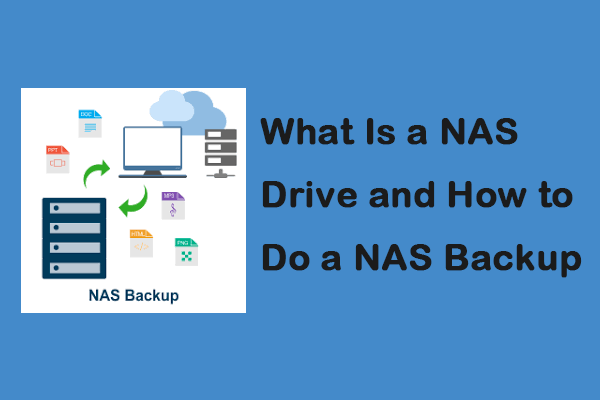Cuando se elige un dispositivo NAS, por ejemplo, QNAP vs Synology, es posible que no sepas cuál debes elegir. Solo tienes que ver esta guía QNAP vs Synology y así podrás averiguar la respuesta. Además, será mejor utilizar el software MiniTool para proteger mejor tus datos.
Un NAS (de Network Attached Storage) es un dispositivo de almacenamiento de datos conectado a una red TCP/IP, generalmente Ethernet, que nos permite recuperar datos de un almacenamiento centralizado. Para aprender más sobre los NAS, puedes echar un vistazo a esta publicación: ¿Qué es un NAS? Elegir la unidad correcta para el NAS.
Los dispositivos NAS se suelen utilizar como servidores de respaldo a nivel doméstico. Es mejor comprar un NAS y así todos los equipos de la red se pueden respaldar a un servidor NAS de copia de seguridad, en lugar de comprar un dispositivo de copia de seguridad en USB para cada uno de los equipos de tu hogar u oficina.
En la actualidad, existen varias marcas de servidores NAS en el mercado, por ejemplo, QNAP y Synology. Las dos marcas son bastante famosas. Pero, es posible que no sepas cuál es mejor o cuál debes elegir. Ahora, permite que esta publicación te muestre la respuesta. Para empezar, te proporcionaremos información básica sobre QNAP y Synology.
Qué es QNAP
El NAS QNAP es un dispositivo compuesto por uno o más discos duros que funcionan conectados constantemente a Internet. Puedes considerar QNAP como tu centro de copias de seguridad o unidad de almacenamiento para guardar todos los archivos y archivos de medios importantes, como fotografías, vídeos y música. Puedes instalarlo en tu casa y tu familia lo podrá utilizar en cualquier momento y en cualquier lugar.

Qué es Synology
Synology es un NAS fabricado por Synology Inc. Sirve para centralizar el almacenamiento y la copia de seguridad de datos, hace más sencilla la colaboración en los archivos, optimiza la administración del vídeo y una implementación segura de la red para facilitar la administración de los datos. También puede utilizarse en casa para su uso diario.

Por lo tanto, vamos a presentarte una comparativa Synology vs QNAP.
QNAP VS Synology
QNAP VS Synology: sistema operativo
Primero, vamos a ver la diferencia Synology vs QNAP en cuano al sistema operativo. Tanto QNAP como Synology cuentan con sus propias interfaces de usuario de escritorio incluidas en un sistema operativo propietario. Por supuesto, también puedes acceder al dispositivo NAS de una manera más tradicional (como unidad de red) y a través de una dirección IP desde Windows, MAC o Linux.
El sistema operativo principal de QNAP es el QNAP Turbo Station (QTS), mientras que el de los dispositivos Synology NAS es Diskstation Manager (DSM).
QNAP ha pasado varios años utilizando Q NAP Turbo Station (QTS) para completar su sistema operativo NAS. QNAP puede proporcionarte información técnica y así tú puedes configurar y ajustar el QNAP. El software que ofrece QNAP nos ofrece más aplicaciones de terceros, lo que quiere decir que se pueden instalar aplicaciones NAS, como Kodi, Netflix, etcétera, de manera formal e informal.
Con el paso de los años, DSM ha ido evolucionando desde una plataforma de acceso muy básica a nivel de archivo hasta llegar a convertirse en un sistema operativo potente que te permite hacer casi cualquier cosa que puede hacer un sistema operativo Windows o Mac Os.
Synology vs QNAP: ¿cuál es mejor en cuanto al sistema operativo? Si has montado tu propio PC y quieres hacer muchos cambios o necesitas un NAS capaz de transcodificar los requisitos Plex en distintos dispositivos, entonces el NAS de QNAP puede ser la mejor opción para ti. Si no te importa demasiado la tecnología, Synology será la opción más sencilla para ti.
QNAP VS Synology: compatibilidad con discos duros y con SSD
A continuación, te presentaremos la comparación de QNAP con Synology en cuando a su compatibilidad con discos duros y SSD. Todos los dispositivos NAS modernos necesitan discos duros conectadas por SATA y unidades de estado sólido (SSD) para ser instalados. QNAP y Synology son los dos compatibles con discos duros y con SSD. Solo se puede utilizar una unidad para configurar y ejecutar QNAP o Synology NAS, luego se puede añadir una segunda unidad más adelante.
Por lo tanto, en lo relacionado con su compatibilidad con discos duros y SSDs, quedan en empate.
QNAP VS Synology: opciones de configuración SHR y RAID
El tercer aspecto que vamos a analizar en esta comparativa QNAP versus Synology son las opciones de configuración de SHR y RAID. RAID puede servir para prevenir la pérdida de datos por fallos del hardware o del disco duro o SSD instalado. El sistema SHR nos permite permite introducir unidades nuevas de distintos tamaños sin provocar inestabilidad ni otros problemas.
Artículo relacionado: Hardware RAID de uso común que debes conocer
Synology no solo soporta sistemas RAID tradicionales, sino que también es compatible con sistemas SHR. Desde el punto de vista de la configuración RAID, son superiores las unidades Synology NAS. Las unidades QNAP solo admiten sistemas RAID tradicionales que deben ser iguales. Si se añaden otras unidades, el sistema RAID tradicional las tratará cómo si fueran el modelo de unidad con la capacidad más baja.
En este aspecto, gana Synology.
QNAP VS Synology: sistema de archivos NAS
Casi todas las unidades QNAP y Synology utilizan el sistema de archivos EXT 4. Pero la mejor unidad NAS de Synology puede utilizar BTRFS como sistema de archivos por defecto. Además de tener todas las funciones de EXT 4, también soporta la verificación de la integridad de los datos en segundo plano que sirve para acelerar el establecimiento y la reconstrucción del RAID.
Hasta ahora, QNAP no ha adoptado el sistema de archivos BTRFS en ninguno de sus modelos, pero ofrece ZFS en su equipamiento avanzado con montaje en bastidor para empresas.
Ya que Synology utiliza EXT 4 y BTRFS como sistema de archivos, en este aspecto, Synology es mejor que QNAP.
QNAP VS Synology: permisos de acceso a los archivos
Ahora, vamos a comparar QNAP vs Synology en lo relacionado con los permisos de acceso a los archivos. Synology es más amigable a la hora de abrir archivos tradicionales comunes, como archivos DOCX, PDF, AVI, MP3, etcétera. No obstante, QNAP resulta más adecuado para abrir los archivos menos comunes o menos convencionales, como son MKV, GIF y RAR.
QNAP cuenta con más aplicaciones de terceros disponibles y las integra en su administrador de archivos y en sus aplicaciones. Significa que puedes abrir directamente estos archivos en el NAS en lugar de descargarlos localmente primero.
Concluyendo, decidir cuál es el mejor en este aspecto depende de si vas a acceder a archivos tradicionales o a archivos poco comunes. Para abrir los archivos tradicionales, Synology es el mejor. Para abrir archivos poco comunes, QNAP resulta más adecuado para ti.
QNAP VS Synology: servidores multimedia DLNA
Puede que necesites utilizar equipamiento DLNA certificado para poder ver archivos multimedia en Internet. Puedes reproducir y visualizar contenido multimedia en Synology NAS, pero solo en dispositivos que dispongan de capacidades de acceso a Internet o a la red. Por lo tanto, si tienes más configuraciones inalámbricas, debes valorar utilizar Synology NAS.
QNAP NAS es compatible con la salida HDMI, con control remoto, con entrada y salida de audio. Si necesitas utilizar una de estas funciones, o las tres juntas, puedes elegir un QNAP NAS.
En esto, gana Synology.
QNAP VS Synology: acceso USB
Por lo general, el puerto USB no ha sido diseñado para conectar NAS a un sistema anfitrión PC/Mac. El puerto USB de Synology NAS es utiliza para conectarlo a otros dispositivos de almacenamiento, como discos duros, llaves USB, etcétera.
Puedes comprobar la página de compatibilidad de Synology en el Synology NAS que elijas y ver qué opciones se encuentran disponibles. Casi todos los NAS de QNAP también emplean este método en lo relacionado con la arquitectura de comunicación y el USB. Algunos dispositivos QNAP son capaces de acceder directamente al contenido del NAS por medio del USB.
Para acceder por USB, aunque tienen funciones similares, QNAP es mejor que Synology, porque algunos dispositivos pueden acceder directamente al contenido del NAS por el puerto USB.
Cuál elegir
Ahora, puede que te estés preguntando si deberías elegir QNAP o Synology.
Aunque QNAP suele valer más que Synology, QNAP cuenta con más modelos en términos de rendimiento de la CPU y disponer de varias bahías. Además, QNAP incluye software para acceder inmediatamente a una gran cantidad de software, incluyendo unas versiones más recientes de los núcleos binarios.
Synology tiene una mayor plasticidad que QNAP. Además, el soporte de Synology es mejor que el de QNAP. Si se va a utilizar para uso comercial, esto es algo muy importante. Además, el control de calidad del software de Synology es mucho mejor y, por lo general, siempre se encuentra un paso por delante de QNAP en lo relacionado con nuevas características/funciones.
Si eres un técnico experto y quieres modificar el sistema NAS, debes utilizar los NAS QNAP. Si lo que quieres es que tu NAS esté centrado en la accesibilidad del usuario, es preferible elegir dispositivos Synology. Después de todo, elegir QNAP o Synology debe basarse en tus necesidades.
Hacer una copia de seguridad a tu NAS
Si eliges Synology o QNAP, tu propósito es hacer es una copia de seguridad de tus archivos. Para hacer una copia de seguridad de tus archivos al NAS, el software de copia de seguridad gratuito MiniTool ShadoMaler es una estupenda elección. Este es un programa de respaldo profesional que se puede utilizar para hacer una copia de respaldo del sistema operativo, de un disco, una partición, archivos y carpetas. Además, este es un programa fácil de usar que te servirá para proteger tu ordenador y tus datos.
MiniTool ShadowMaker soporta casi todos los dispositivos de almacenamiento que puede reconocer Windows , como discos duros, SSDs, discos externos USB, hardware RAID, almacenamiento conectado a una red (NAS), servidores servidores de archivos domésticos, y más.
También es una herramienta de clonación que te puede ayudar a clonar un sistema operativo de un disco duro a un SSD sin pérdida de datos. Por lo tanto, aparte de crear una imagen del sistema, también puedes elegir la opción de clonar el disco del sistema operativo en otro disco duro para proteger tu PC.
Este software de copia de seguridad nos ofrece una edición de prueba que permite una prueba gratuita de 30 días para todas las funciones de copia de seguridad. Ahora puedes descargar y probar MiniTool ShadowMaker para hacer una copia de seguridad de tu PC.
MiniTool ShadowMaker TrialHaz clic para Descargar100%Limpio y seguro
Ahora, vamos a ver cómo hacer copias de seguridad de archivos a un NAS con MiniTool ShadowMaker :
Paso 1: ejecuta MiniTool ShadowMaker y haz clic en Seguir probando para continuar.
Paso 2: accede a la página Copia de seguridad después de entrar a su interfaz principal. Luego haz clic en el módulo Origen para elegir la fuente para el respaldo. Elige Carpetas y archivos y selecciona los archivos de los que quieras hacer una copia de seguridad.
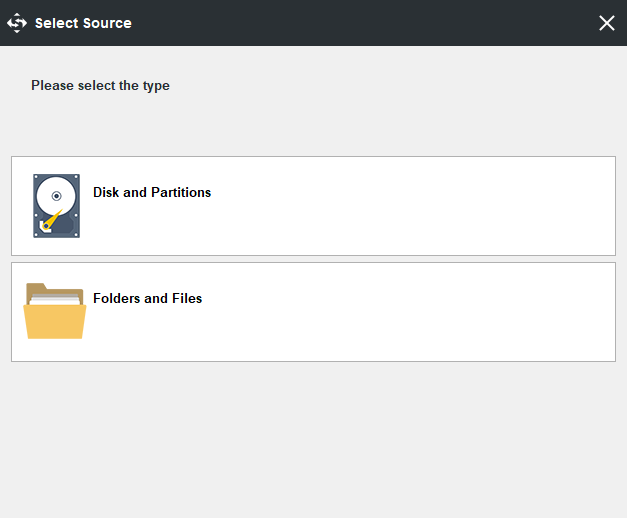
Paso 3: haz clic en el módulo Destino para continuar. MiniTool ShadowMaker te proporciona cuatro rutas de destino para que puedas elegir. En este caso, vamos a elegir tu dispositivo NAS como destino. Aquí, tendrás que hacer clic en la pestaña Compartido. Haz clic en el botón Añadir nuevo e introduce una ruta, el nombre de usuario y la contraseña para conectar tu dispositivo NAS.
Paso 4: cuando ya hemos seleccionado el origen y el destino para hacer la copia de seguridad, puedes hacer clic en hacer copia de seguridad ahora para llevar a cabo una copia de seguridad del sistema de inmediato. O también puedes hacer clic en hacer copia de seguridad luego para demorar el proceso.
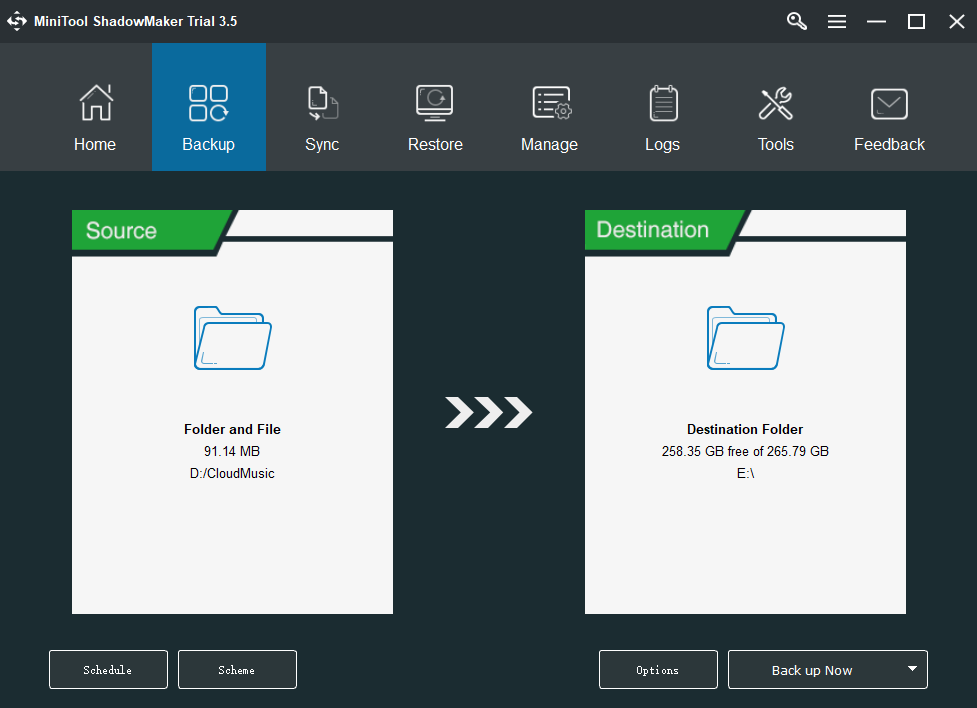
Cuando termines de realizar todos los pasos, ya habrás hecho una copia de seguridad de tus archivos en el dispositivo NAS con éxito.
Conclusión
En este artículo, te mostramos información sobre QNAP vs Sinology para que sepas cuál debes elegir. Además, MiniTool Shadowmaker es capaz de hacer una copia de seguridad de tus datos importantes para mantener tu PC segura.
Si surgen otras ideas o sugerencias mientras utilizas nuestro software, no dudes en ponerte en contacto con nosotros dejando un comentario a continuación o comunicándote con nuestro equipo de soporte por medio del correo electrónico [email protected]. Te contestaremos lo antes posible.
Preguntas frecuentes sobre QNAP VS Sinology
- Synology DiskStation DS218+.
- QNAP TS-251B.
- Synology DS418play.